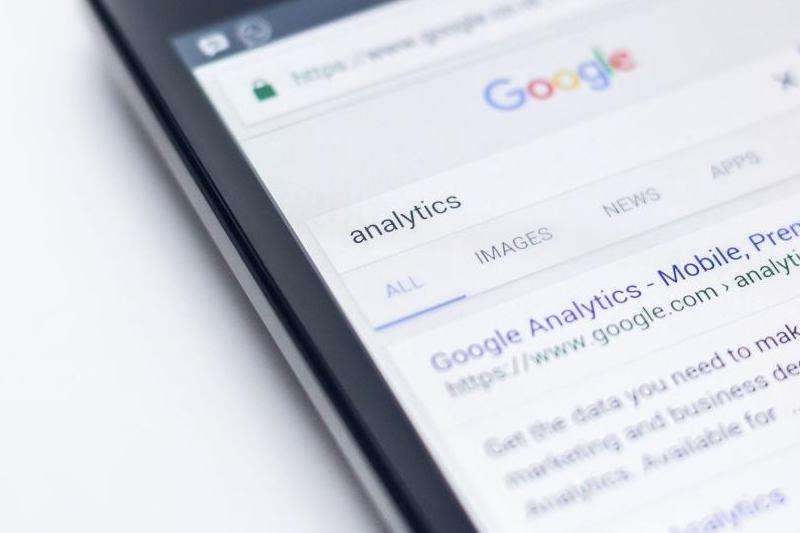如何在Gmail邮箱中添加联系人
Gmail是谷歌提供的一款流行的免费电子邮件服务。它不仅提供电子邮件发送和接收功能,还可以方便地管理和组织联系人。要在Gmail邮箱中添加联系人,请按照以下步骤进行操作:
步骤一:登录Gmail邮箱
首先,打开您的浏览器,输入www.gmail.com,并在登录页面中键入您的用户名和密码。点击“登录”按钮,进入您的Gmail邮箱。

步骤二:进入联系人列表
在Gmail邮箱界面的左上方,您可以看到一个名为“Gmail”的标志。单击它,然后在下拉菜单中选择“联系人”。这将带您进入Gmail的联系人列表页面。
步骤三:添加新联系人

在联系人列表页面的左上角,您会看到一个红色的“新建联系人”按钮。点击该按钮,一个弹出窗口将出现。
在弹出窗口中,您可以输入联系人的姓名、电子邮件地址、电话号码等信息。您还可以选择添加更多字段,如公司、职位、生日等。填写完所有相关信息后,点击屏幕右上方的“保存”按钮,将联系人保存到您的联系人列表中。
步骤四:编辑联系人
如果您想编辑已存在的联系人信息,只需在联系人列表中找到该联系人,并点击其姓名。这将打开一个新的页面,显示联系人的详细信息。在此页面上,您可以对联系人的任何字段进行编辑或添加更多信息。完成编辑后,别忘记点击页面右上角的“保存”按钮来保存更改。
步骤五:导入和导出联系人
在Gmail的联系人列表页面上,您还可以导入和导出联系人。导入联系人意味着您可以将其他电子邮件账户或设备上的联系人导入到Gmail中。导出联系人则是将Gmail中的联系人导出为VCF(虚拟联系人文件)或CSV(逗号分隔值)格式,以便在其他应用程序或设备上使用。
要导入联系人,请点击左上角的“更多操作”按钮,然后选择“导入”选项。按照页面上的指示操作,选择要导入的联系人文件并导入到Gmail中。
要导出联系人,请点击左上角的“更多操作”按钮,然后选择“导出”选项。选择要导出的联系人以及导出格式,然后点击“导出”按钮。下载导出的文件并将其保存在您想要的位置。
通过上述步骤,您可以在Gmail邮箱中轻松地添加、编辑、导入和导出联系人。Gmail提供了一个简单而强大的联系人管理功能,让您能够更好地组织和管理您的联系人,提高工作效率和个人生活质量。